첨부 파일 콘텐츠 내에서 검색
참고
2022년 10월 12일부터 Power Apps 포털이 Power Pages가 됩니다. 추가 정보: Microsoft Power Pages는 이제 일반적으로 사용할 수 있습니다(블로그)
곧 Power Apps 포털 설명서를 마이그레이션하고 Power Pages 설명서와 병합할 예정입니다.
메모 첨부 파일을 사용하여 참조 자료 문서에 다운로드 가능한 파일을 포함할 수 있습니다. 웹 파일을 사용하여 다운로드 가능한 콘텐츠가 포함된 FAQ 페이지를 만들 수도 있습니다.
포털 사용자가 참조 자료 문서의 첨부 파일 콘텐츠 내에서 검색할 수 있도록 포털을 구성할 수 있습니다. 이렇게 하면 사용자가 원하는 정보를 찾을 수 있습니다.
참조 자료 문서에서 정의된 접두사를 사용한 메모 첨부 파일이 모두 인덱싱됩니다. 웹 파일에서 최신 메모 첨부 파일이 인덱싱됩니다.
첨부 파일을 인덱싱하려면 다음 사이트 설정을 만들고 해당 값을 True로 설정해야 합니다.
| 사이트 설정 | 설명 |
|---|---|
| Search/IndexNotesAttachments | 참조 자료 문서 및 웹 파일의 메모 첨부 파일이 인덱싱되어야 하는지 여부를 나타냅니다. 기본적으로는 False로 설정됩니다. |
| KnowledgeManagement/DisplayNotes | 참조 자료 문서의 첨부 파일을 인덱싱할 지 여부를 나타냅니다. 기본적으로는 False로 설정됩니다. |
참고
참조 문서에 첨부된 파일만 검색할 수 있습니다. 웹 파일에 첨부된 파일은 검색할 수 없습니다.
용어를 검색하면 검색 결과에 첨부 파일도 포함됩니다. 검색 용어가 메모 첨부 파일과 일치하는 경우 해당 참조 자료 문서에 연결되는 링크도 함께 제공됩니다. 다운로드 가능한 첨부 파일을 보려면 왼쪽 창의 레코드 종류에서 다운로드를 선택합니다. 다운로드 레이블을 수정하려면 검색/패싯/다운로드 콘텐츠 조각을 편집합니다. 기본적으로 이 값은 다운로드로 설정되어 있습니다.
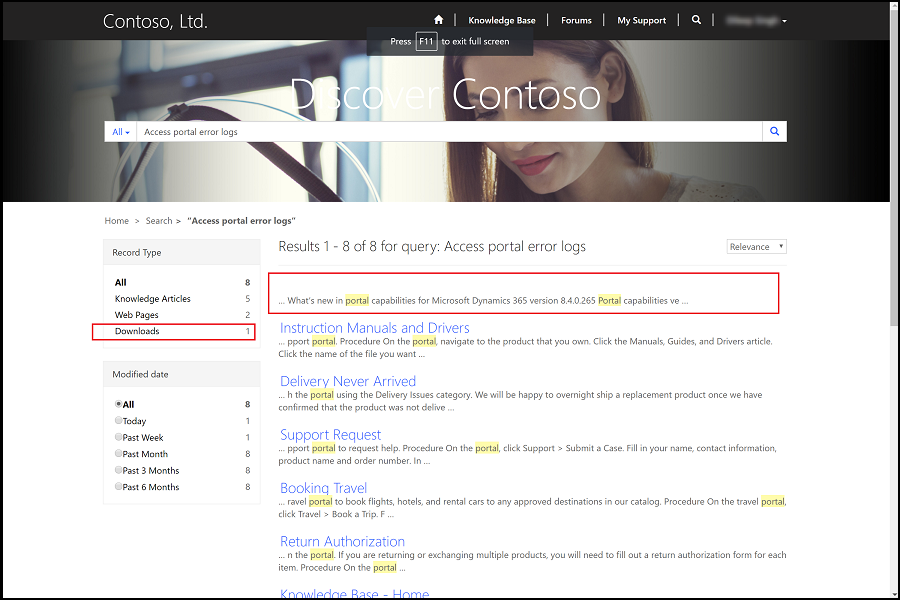
참고
Dataverse검색 기능을 사용하려면 환경에서 사용해야 합니다.
포털에 참조 문서 첨부 파일 검색
사이트에서 Lucene .NET 검색을 사용하는 경우, Dynamics 365 Customer Service 관리 센터 또는 고객 서비스 허브 앱에서 포털에 기술 문서 첨부 파일 동기화 옵션을 예로 설정하여 포털이 기술 문서 첨부 파일을 검색하도록 할 수 있습니다. 사이트에서 Dataverse 검색을 사용하는 경우 이 옵션을 구성할 필요가 없으며 기본적으로 참조 문서 첨부 파일을 통해 검색할 수 있습니다.
이를 통해 검색으로 지식 문서 첨부 파일을 살펴보고 지식 소비자가 정보에 쉽게 액세스할 수 있습니다. 이 새로운 첨부 기능을 사용하면 포털에 대한 메모 첨부 파일을 사용할 필요가 없습니다. 지식 문서 첨부 파일은 메모 첨부 파일에 자동으로 동기화됩니다. 추가 정보: 포털에 지식 문서 첨부 파일 업데이트
포탈 구성 업데이트
2018년 4월 이전에 이미 포털을 보유하고 있고 포털을 최신 버전으로 업그레이드한 경우 다음 구성을 사용하여 새 포털 설치와 동일한 사용자 경험을 가져야 합니다.
내용 조각
주석 및 웹 파일 다운로드에 대한 검색 결과에 표시되는 레이블을 수정하려면 검색/패싯/다운로드 내용 조각을 만들고 필요에 따라 해당 값을 설정합니다. 기본값은 다운로드입니다.
웹 파일
이제 웹 파일과 관련된 첨부 파일의 내용을 인덱싱할 수 있습니다. 검색에서 제외할 CSS 파일 및 이미지 파일(예: bootstrap.min.css, theme.css 및 homehero.jpg)에 대한 기존 웹 파일을 업데이트할 수 있습니다.
- 포털 관리 앱을 열고 포털 > 웹 파일로 이동합니다.
- 검색에서 제외할 파일을 엽니다.
- 기타에서 검색에서 제외 필드에서 예를 선택합니다.
웹 템플릿
패싯 검색 - 결과 템플릿 웹 템플릿이 개정되어 참조 자료 문서와 관련된 파일이 관련 문서 링크와 함께 기본 검색 결과 항목으로 표시됩니다. 패싯 검색 - 결과 템플릿 웹 템플릿 파일을 다음 원본으로 업데이트해야 합니다.
{% assign openTag = '{{' %}
{% assign closingTag = '}}' %}
{%raw%}
<script id="search-view-results" type="text/x-handlebars-template">
{{#if items}}
<div class="page-header">
<h2>{%endraw%}{{openTag}} stringFormat "{{ resx.Search_Results_Format_String }}" firstResultNumber lastResultNumber itemCount {{closingTag}}{%raw%}
<em class="querytext">{{{query}}}</em>
{{#if isResetVisible}}
<a class="btn btn-default btn-sm facet-clear-all" role="button" title="{%endraw%}{{ snippets['Search/Facet/ClearConstraints'] | default: res['Search_Filter_Clear_All'] }}{%raw%}" tabIndex="0">{%endraw%}{{ snippets['Search/Facet/ClearConstraints'] | default: res['Search_Filter_Clear_All'] }}{%raw%}</a>
{{/if}}
</h2>
</div>
<ul>
{{#each items}}
<li>
<h3><a title="{{title}}" href="{{url}}">{{#if parent}}<span class="glyphicon glyphicon-file pull-left text-muted" aria-hidden="true"></span>{{/if}}{{title}}</a></h3>
<p class="fragment">{{{fragment}}}</p>
{{#if parent}}
<p class="small related-article">{%endraw%}{{ resx.Related_Article }}{%raw%}: <a title="{{parent.title}}" href="{{parent.absoluteUrl}}">{{parent.title}}</a></p>
{{/if}}
<ul class="note-group small list-unstyled">
{{#if relatedNotes}}
{{#each relatedNotes}}
<li class="note-item">
{{#if isImage}}
<a target="_blank" title="{{title}}" href="{{absoluteUrl}}"><span class="glyphicon glyphicon-file" aria-hidden="true"></span> {{title}}</a>
{{else}}
<a title="{{title}}" href="{{absoluteUrl}}"><span class="glyphicon glyphicon-file" aria-hidden="true"></span> {{title}}</a>
{{/if}}
<p class="fragment text-muted">{{{fragment}}}</p>
</li>
{{/each}}
{{/if}}
</ul>
</li>
{{/each}}
</ul>
{{else}}
<h2>{%endraw%}{{ resx.Search_No_Results_Found }}{%raw%}<em class="querytext">{{{query}}}</em>
{{#if isResetVisible}}
<a class="btn btn-default btn-sm facet-clear-all" role="button" title="{%endraw%}{{ snippets['Search/Facet/ClearConstraints'] | default: res['Search_Filter_Clear_All'] }}{%raw%}" tabIndex="0">{%endraw%}{{ snippets['Search/Facet/ClearConstraints'] | default: res['Search_Filter_Clear_All'] }}{%raw%}</a>
{{/if}}
</h2>
{{/if}}
</script>
{%endraw%}
사이트 설정
검색/쿼리 사이트 설정에 \_logicalname:annotation~0.9^0.25 값을 추가해야 합니다. 추가된 후 값은 다음과 같아야 합니다.
+(@Query) \_title:(@Query) \_logicalname:knowledgearticle~0.9^0.3 \_logicalname:annotation~0.9^0.25 \_logicalname:adx_webpage~0.9^0.2 -\_logicalname:adx_webfile~0.9 adx_partialurl:(@Query) \_logicalname:adx_blogpost~0.9^0.1 -\_logicalname:adx_communityforumthread~0.9
단일 패싯에서 참조 자료 문서 및 웹 파일과 관련된 주석을 그룹화하도록 패싯을 구성하려면 Search/RecordTypeFacetsEntities 사이트 설정 이름을 편집하고 해당 값에 ;Downloads:annotation,adx_webfile을 추가합니다.
참조 문서와 관련된 첨부 파일을 포털 및 검색 결과에 표시하려면 KnowledgeManagement/DisplayNotes 사이트 설정을 편집하고 해당 값을 True로 설정합니다. 사이트 설정 KnowledgeManagement/NotesFilter에는 메모의 메모 텍스트 필드에 붙는 접두사 값이 있어야 합니다. 지정된 접두사 값을 가진 메모만 포털에 나타납니다. 기본적으로 이 값은 *WEB*이지만 사이트 설정을 통해 변경할 수 있습니다.
메모와 관련된 첨부 파일의 인덱싱을 사용하려면 Search/IndexNotesAttachments 사이트 설정을 만들고 그 값을 True로 설정합니다.
참고
귀사의 설명서 언어 기본 설정에 대해 말씀해 주시겠습니까? 간단한 설문 조사에 응해주세요. (이 설문 조사는 영어로 되어 있습니다.)
이 설문 조사는 약 7분 정도 걸립니다. 개인 데이터는 수집되지 않습니다(개인정보처리방침).